Загадка
режима гибернации в Windows Vista.
Наверяка
многие из вас недоумевают по поводу
режима гибернации в Windows Vista. Как же
получается, что в настройках он включен,
а в меню Start, однако, недоступен? Попробуем
разобраться и решить эту мелкую проблему.
Судя по некоторым зарубежным
форумам, данная проблема заботит
значительное количество пользователей.
Проблема состоит в том, что опция
Hibernate не отображается во всплывающем
окошке выключения в меню Start.
В базе
знаний на сайте Microsoft Support есть даже
отдельная статья, посвященная данной
проблеме. Собственно, сама проблема
состоит в том, что функция гибридного
спящего режим и гибернации в Windows Vista
становится недоступной после использования
утилиты Disk Cleanup/Очистка диска.
Симптомы:
После
использования утилиты Disk Cleanup/Очистка
диска в Windows Vista вы можете наблюдать
следующие симптомы:
В настройках
электропитания отсутствует опция
Hibernate.
При использовании
спящего режима компьютер не может
восстановить свои настройки, если в
момент сна было отключено питание.
Причина
Данная
проблема появляется после того, как с
помощью инструмента Disk Cleanup Tool удаляется
файл гибернации. Однако, именно файл
гибернации позволяет использовать в
Windows Vista режим гибернации и гибридного
сна.
Когда файл гибернации удален
и включен режим гибридного сна, a состояние
открытых документов и запущенных
приложений не может быть сохранено на
жесткий диск при использовании спящего
режима Windows Vista. Кроме того, если питание
в момент сна отключается, то запущенные
приложения и открытые документы
восстановлению не подлежат, то есть
любая несохраненная работа будет
утеряна.
Решение
Чтобы
решить данную проблему в Windows Vista,
выполните в консоли команду powercfg /h on
, что позволит вам активировать режимы
гибернации и гибридного сна. Следуют
выполнить следующие действия:
1.
Следуйте в меню Start/Меню , выберите All
Programs/Все программы и далее
Accessories/Стандартные.
2. Щелкните правой
кнопкой по утилите Command Prompt и выберите
Run as administrator/Запустить от лица администратора,
вводите powercfg /h on и нажмите
ENTER.
Подвержены:
Windows Vista Enterprise 64-bit
edition
Windows Vista Home
Basic 64-bit edition
Windows Vista Home
Premium 64-bit edition
Windows Vista Ultimate 64-bit
edition
Windows Vista Business
Windows Vista Business 64-bit
edition
Windows Vista Enterprise
Windows Vista Home Basic
Windows Vista Home Basic Beta
Windows Vista Home Premium
Windows Vista Starter
Windows Vista Ultimate
В данной статье из
базы знаний совершенно не указано про
то, что пользователи жалуются и на то,
что в меню Start опции Hibernate попросту нет.
Вообще стоит отметить, что кнопка
Shutdown в Windows Vista сделана не очень удобно:
разработчики попытались сделать ее
дружественной по отношению к пользователям,
но у пользователей такого впечатления
о кнопке Shutdown так и не сложилось.
Перво-наперво
следует разобраться в существующих в
Windows Vista режимах электропитания. Их три:
Sleep/Спящий, Hybrid Sleep/Гибридный,
Hibernate/Гибернация.
Sleep: Режим
Sleep представляет собой режим
энергосбережения., при котором все
открытые документы и запущенные
приложения хранятся в памяти и при
выходе из данного режима компьютер
моментально готов к работе. Помещение
компьютера в режим сна - это практически
тоже самое, что и нажатие на кнопку Pause
на вашем DVD-проигрывателе: компьютер
при нажатии этой кнопки замирает, но
при повторном нажатии мгновенно готов
к работе.
Hybrid sleep: аналогичен
режиму Sleep, но в отличие от простого
входа в режим пониженного потребления
питания и хранения информации о запущенных
программах и открытых документах-в
памяти, но также сохраняет эту информацию
на жесткий диск, что в случае отключения
электропитания данные могут быть с
легкостью восстановлены.
Hibernate:
гибернация - это режим энергоснабжения,
при котором все открытые документы и
приложения сохраняются на жесткий диск,
и только после этого питание компьютера
отключается. Когда вы хотите вернуться
к работе, компьютер выходит из режима
гибернации в считанные секунды и
восстанавливает ранее сохраненные
документы и приложения. Изо всех имеющихся
в Windows режимов энергоснабжения, гибернация
требует наименьшее количество
электроэнергии (ну а как же, ведь это
единственный режим, полностью отключающий
питание компьютера).
Как же вернуть
опцию режима Hibernate обратно в список
опций выключения из меню Start?
Идем
в меню Start и набираем power options (обычно
хватает слова "Электропитание")
и в результатах поиска находим Power
Options. Не забывайте, что для внесения
изменений в настройки электропитания,
вам потребуются администраторские
привилегии, поэтому при выборе из
результатов поиска щелкайте на Power
Options правой кнопкой и выбирайте Run as
administrator/Запустить от имени администратора.
Нажмите «Изменить параметры плана». 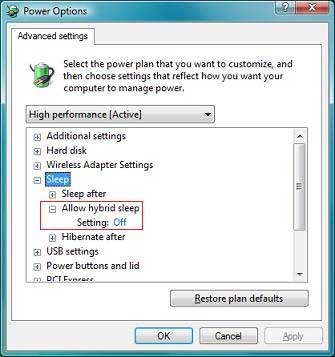
После появления окна
с настройками электропитания разверните
меню Sleep Options и отыщите пункт Allow Hybrid
Sleep/Позволить использование режима
гибридного сна. Убедитесь, что гибридный
сон ОТКЛЮЧЕН.
Сохраните изменения
(щелкаем Apply и OK при выходе из настроек
электропитания).
Теперь выполним
то, что рекомендует сделать на своей
страничке Microsoft. Снова идем в меню Start,
набираем в поисковом поле cmd, запускаем
ее в режимп администратора (Run as
administrator). 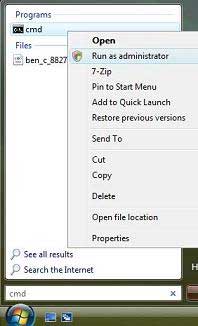
В консоли следует
набрать powercfg /h on и нажать ENTER. Закройте
все приложения, сохраните открытые
документы и перезагрузите компьютер.
В следуйщий раз, когда вы загрузите
Windows Vista, в меню Start появится опция
Hibernate. 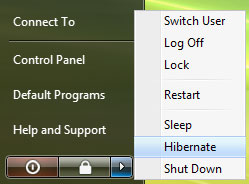
А что произойдет с
режимом Hybrid Sleep?
Получается, что если
вы желаете, чтобы в меню Start появилась
опция Hibernate, то у вас не будет иного
выбора, как отключить Hybrid Sleep! Почему?
Cпросите у Microsoft.
Обратите внимание,
что режим Hybrid Sleep не отключает режим
Hibernate, поэтому вы и дальше можете
использовать режим Hibernate.
Если вы
решите снова включить режим Hybrid Sleep и
вы хотите иметь быстрый доступ к кнопке
Hibernate (опции), можно создать ярлык на
рабочем столе. Для этого следуйте в меню
Start и набирайте в поле для поиска "shutdown
/h" (без кавычек). На найденном результате
shutdown /h щелкните правой кнопкой мыши и
выберите из меню опцию Send to/Отправить
-> Desktop (create shortcut)/Рабочий стол (создать
ярлык). А нажав ENTER после того, ак вы
набрали в меню Start фразу shutdown /h, вы
поместите систему в режим гибернации,
при этом ни появится ни диалог UAC, ни
иной диалог подтверждения.
Взято с
http://www.thevista.ru
|  Главная
Главная  Каталог статей
Каталог статей Регистрация
Регистрация Вход
Вход